▼ 商品を選ぶ
神宗オンラインストアのトップページ、左上の黒枠「MENU」をクリックすると、内容が展開します。
お求めの商品カテゴリをクリックすると、そのカテゴリのトップページへ遷移します。

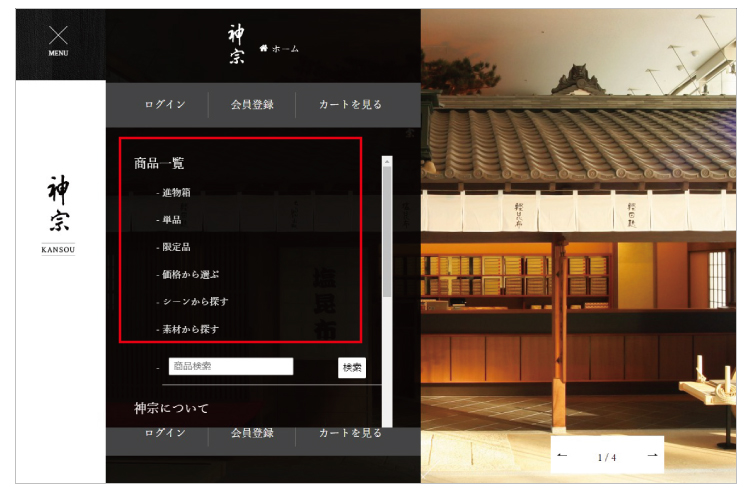
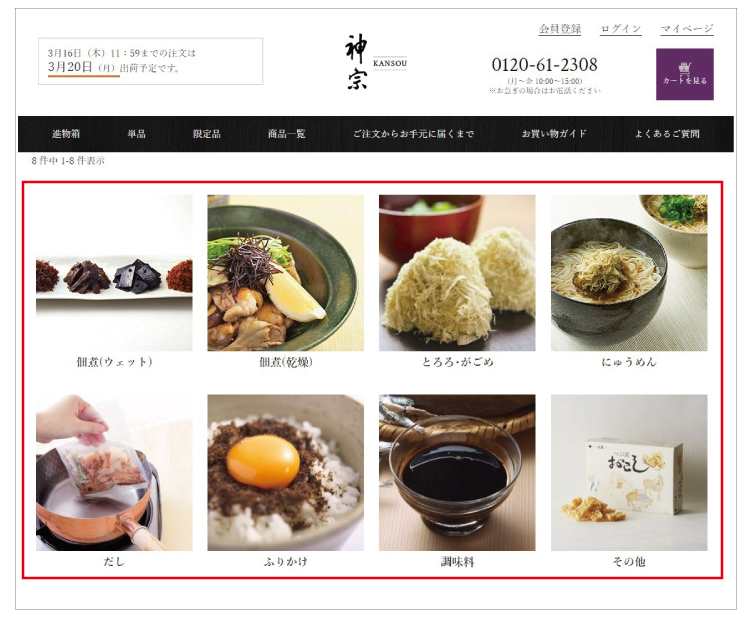
※「進物箱」「限定品」「商品一覧」は、カテゴリはなく一覧で表示されます。
カテゴリの商品が一覧で表示されます。お求めの商品をクリックしてください。
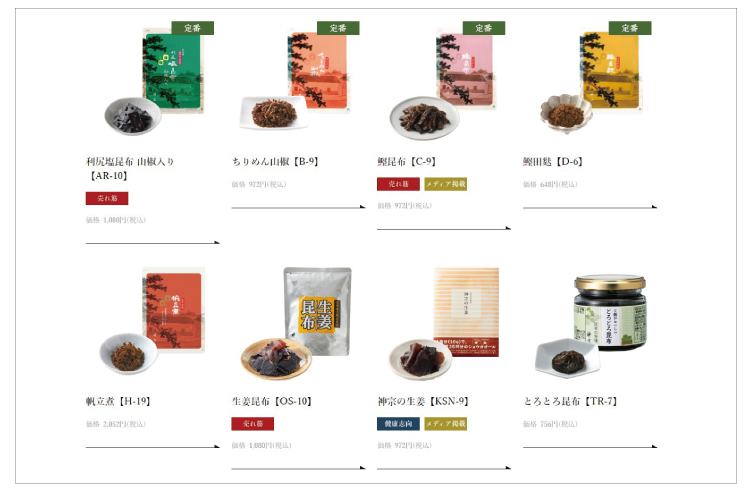

▼ 包装・のしの有無を選ぶ
「カートに入れる」をクリックする前に、包装・手提げ袋・のし(表書き・名入れ)を選択してください。
※【必須】項目に選択漏れがありますと、次のページへ進めません。
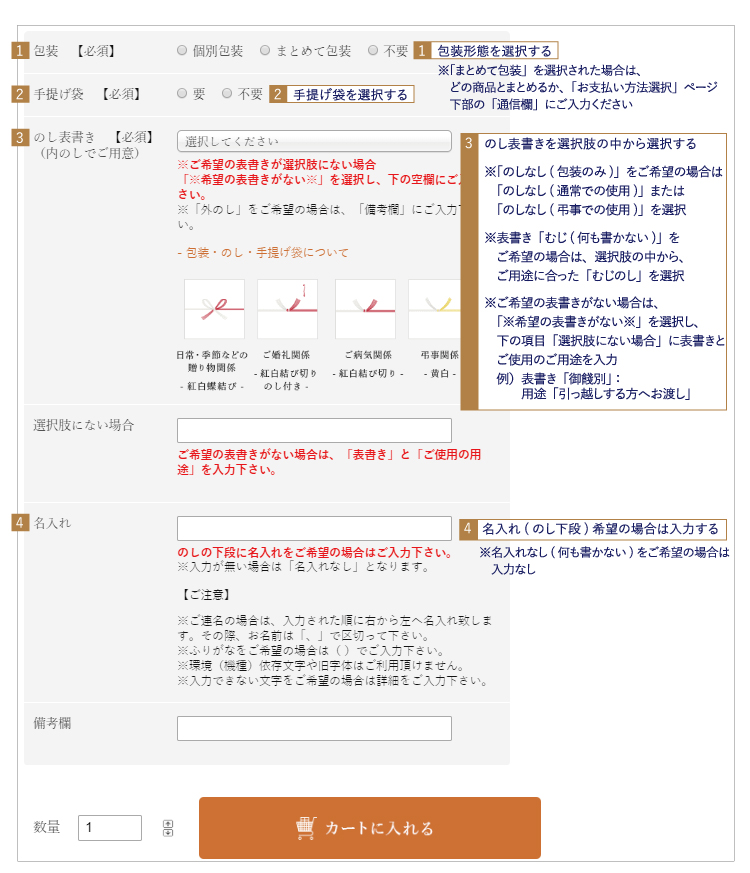
▼ お届け先指定・日時指定・お支払方法選択
ショッピングカートの中に、選択した商品が一覧で表示されます。
商品、個数、包装、手提げ袋、のしの形態に間違いがないか、このページでご確認ください。
確認できましたら、「このサイトでお支払い」ボタンを押してください。(Amazonpayでお支払いはこちら)
※Amazonpayでお支払いの場合は、Amazonアカウントのログイン画面へ移動します。
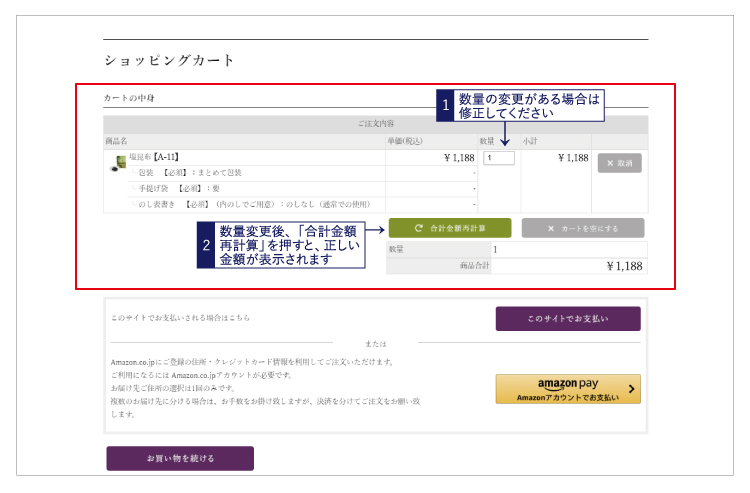
オンラインストア会員登録がお済みの方は、ログインをしてください。
ご利用が初めてのお客様で、会員登録してからご購入の方は「2」、会員登録をせずにご購入の方は「3」、Amazonアカウントでご購入の方は「4」のボタンを押して、各ページに進んで下さい。
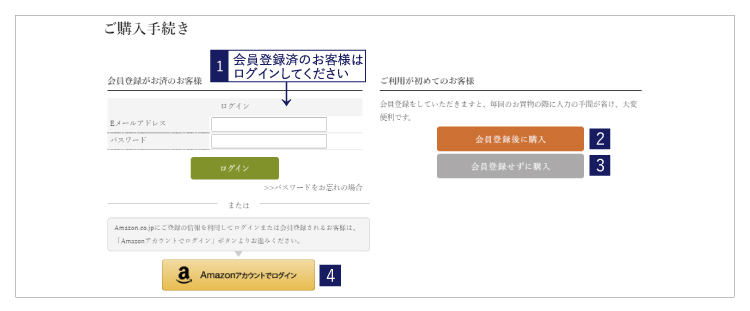
「2」を押すと出てくる【会員登録画面】
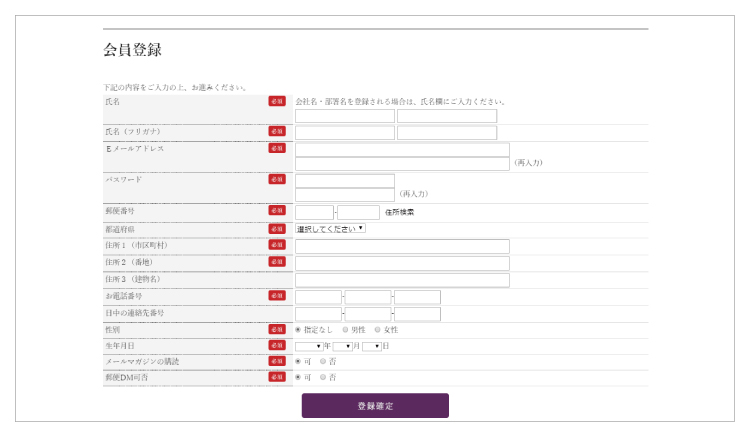
※【必須】項目に選択漏れがありますと、次のページへ進めません。必ず入力してください。
会員登録をした後、お届け先を選択できます。
「お届け先リスト」から選んでください。「お届け先リスト」にない場合は、「新しいお届け先」の各項目に入力してください。
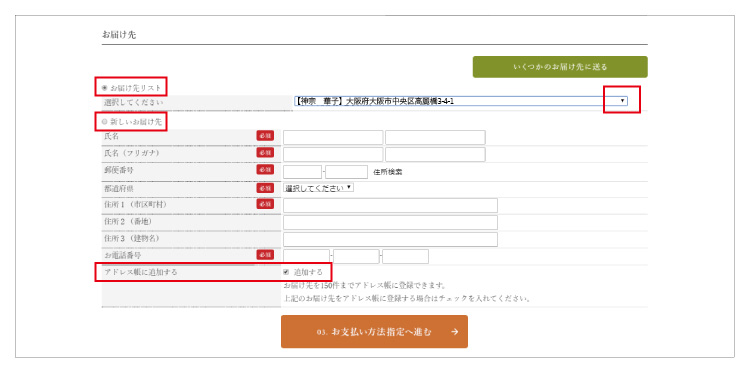
項目最後の「アドレス帳に追加する」をチェックしておくと、ご購入と同時に情報が登録され、今後のお買い物の際に便利です。
※【必須】項目に選択漏れがありますと、次のページへ進めません。必ず入力してください。
※お電話番号が不明な場合は、数字の「0」を10桁入力してください。
※商品を複数のお届け先に送りたい場合はこちら
ご希望の配送日時と時間帯、お支払方法を選んでください。
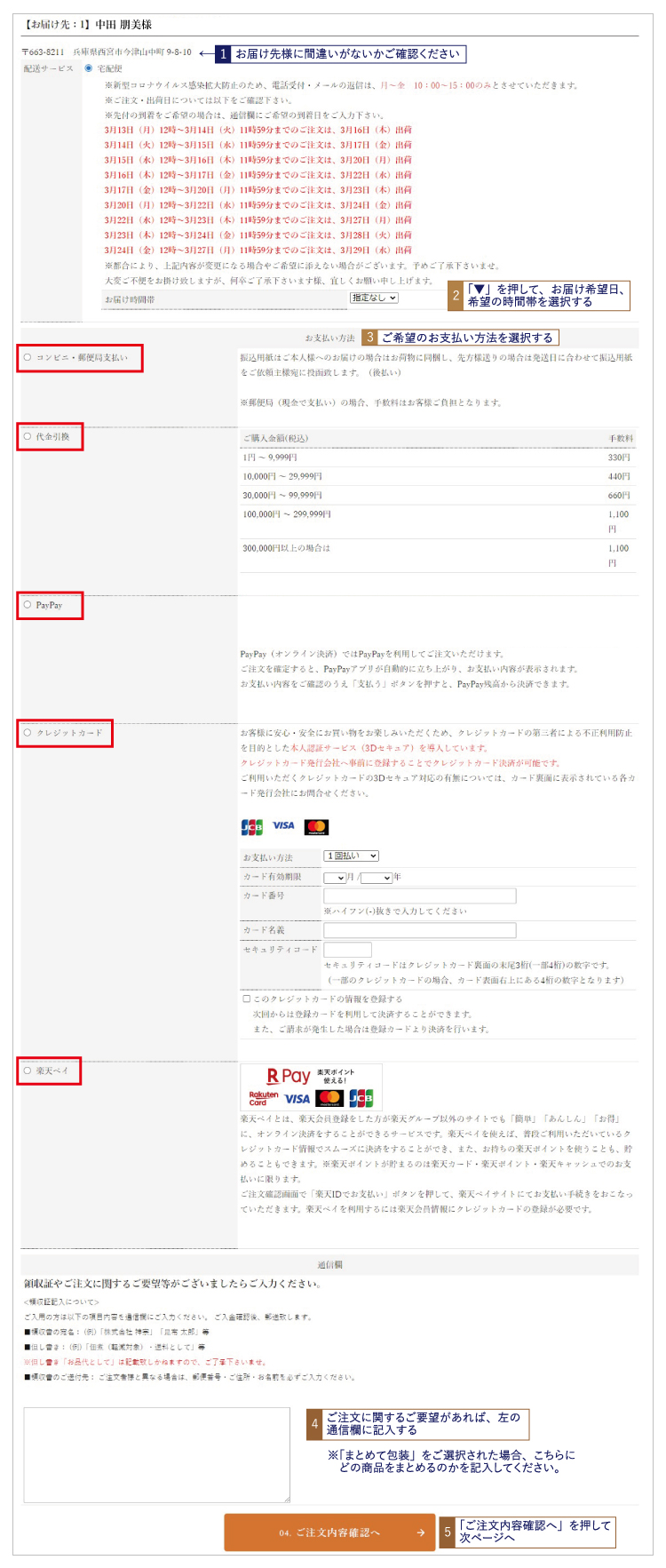
注文確認画面では、ショッピングカートに入れた商品の情報、お客様の情報、お届け先様情報、お届け方法、お支払方法が一覧でご覧いただけます。
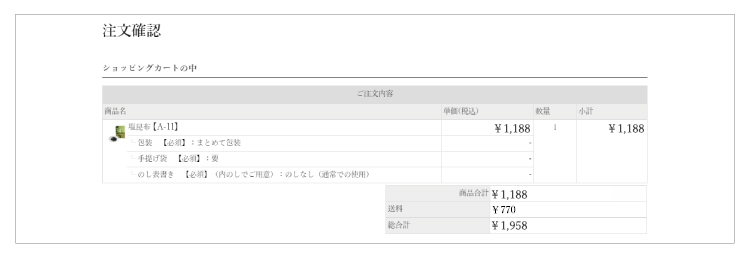
修正がある場合は、各項目の右下にある紫色の「変更」ボタンを押して、情報を修正してください。
すべての項目の情報に間違いがないかご確認できましたら、一番下の「注文を確定する」ボタンを押してください。
これでお買い物は終了です。
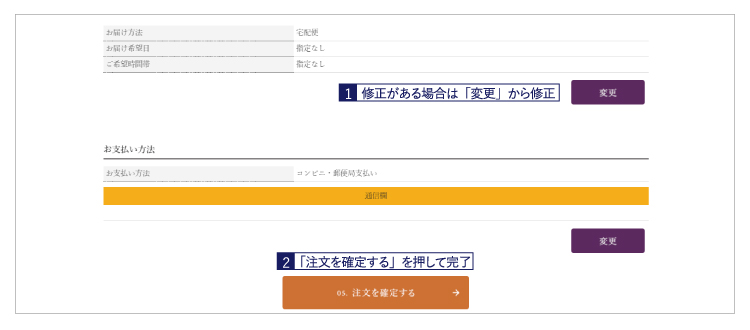
ご注文が完了すると、画面にご注文番号が表示されます。
同時に、登録したメールアドレスにご注文確認メールをお送りします。
ご注文確認メールは、商品到着まで大切に保管していただきますようお願い致します。
※万が一メールが届かない場合や、メールを紛失した場合は、「マイページ」の「購入履歴」からご確認いただくか、お手数ですが、神宗オンラインストアまでお問い合わせくださいませ。
▼ 会員登録・マイページについて
お買い物をスムーズにお楽しみいただくために、会員登録をしていただくと大変便利です。
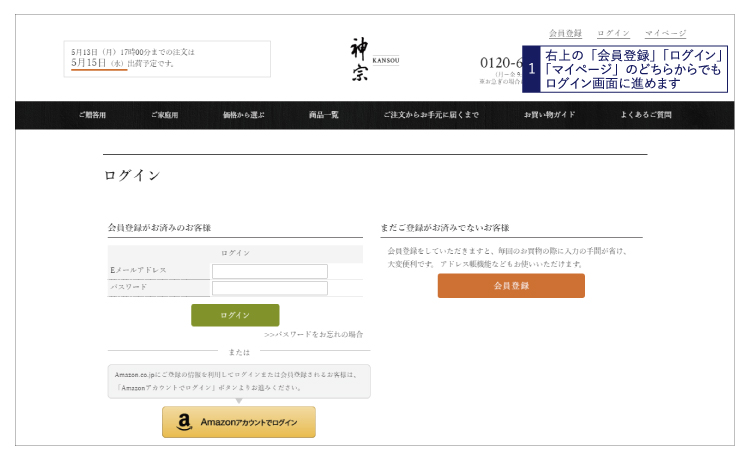
会員登録をしていただくと、ログイン後は「マイページ」画面が表示されます。こちらからは、注文履歴(会員登録後以降のご注文)、アドレス帳、アドレス帳登録、パスワードの変更、登録内容の変更・解除、お気に入り登録した商品を見る、をご確認いただけます。
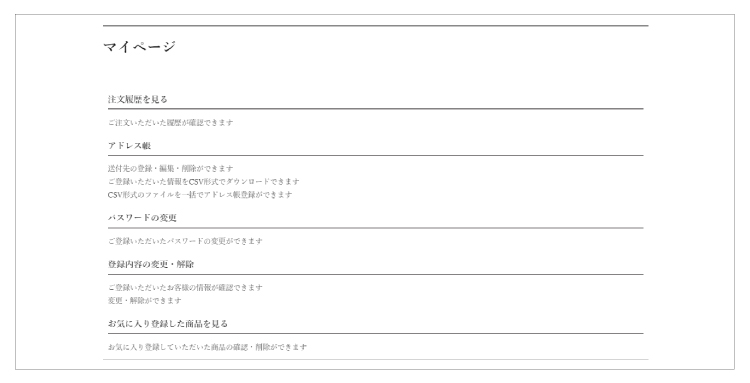
ご注文履歴のご注文コードをクリックしていただくと、ご注文詳細が表示されます。
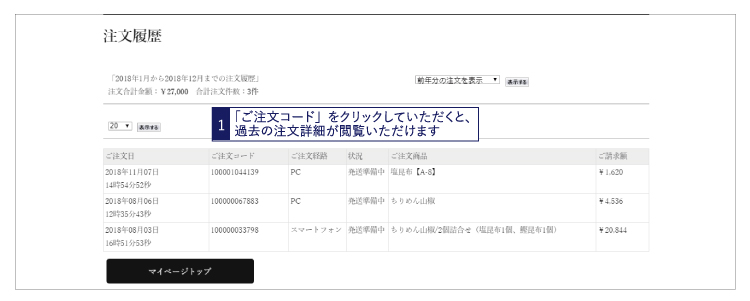
▼ 複数配送先の設定
一つの配送先の購入手順と、「商品を選ぶ」、「包装・のしの有無を選ぶ」、「お支払方法・お届け先指定」までは同じです。
お届け先指定の画面で、緑色の「いくつかのお届け先に送る」ボタンをクリックしてください。
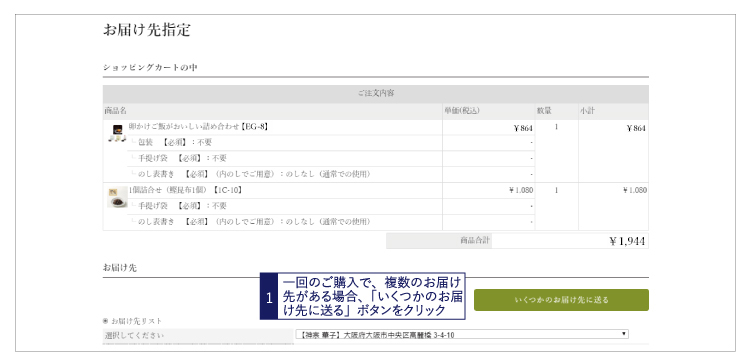
※クリックすると、ボタンの色が反転し、登録済みの住所リストが表示されます。
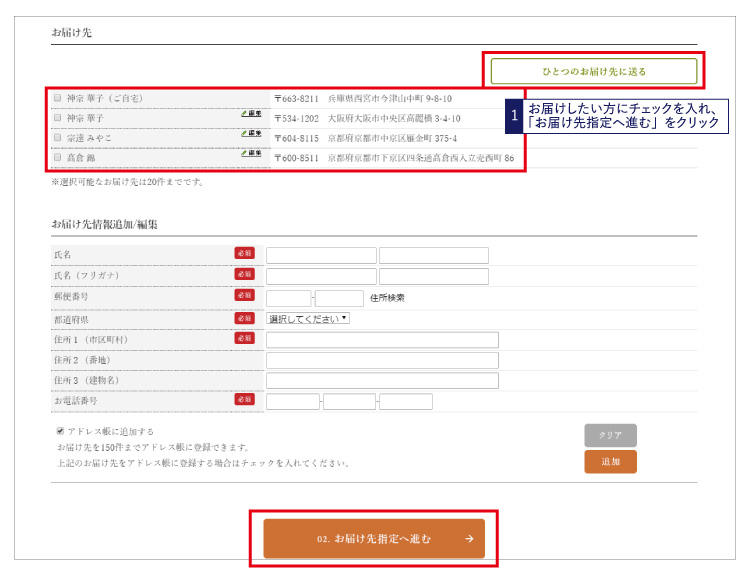
右端の項目「商品振り分け」で、「数量と同じ数を振り分ける」か、「数量を均等に振り分ける」を選んでください。
各お届け先様に送る商品が自動的に振り分けられます。
自動振り分け後、手動での数量変更も可能です。
※カートに入れた時の数量からの追加・削除ができます。
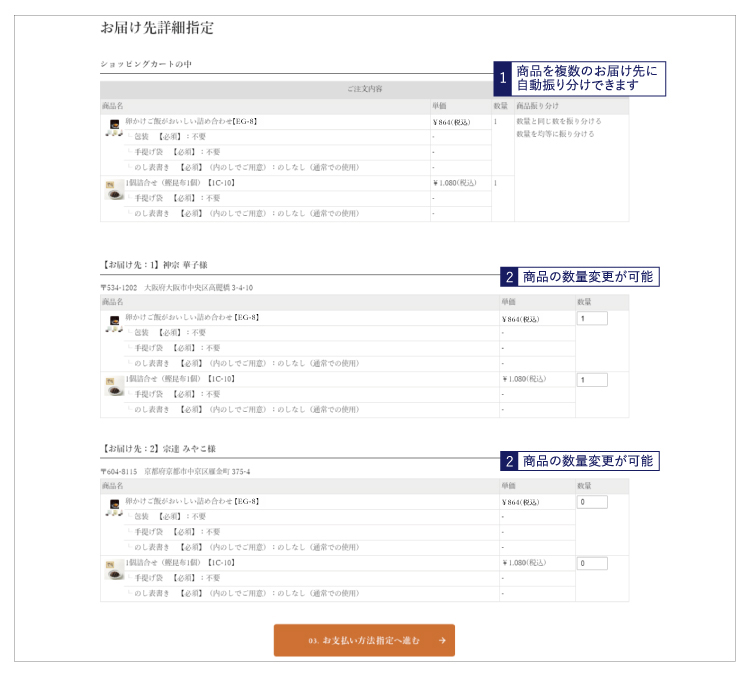
各お届け先様への、お届け希望日、お届け希望時間帯を選択してください。
「この内容を他のお届け先にコピー」をクリックすると、2件目以降の希望日と時間帯を、1件目と同様の内容で、一括設定できます。
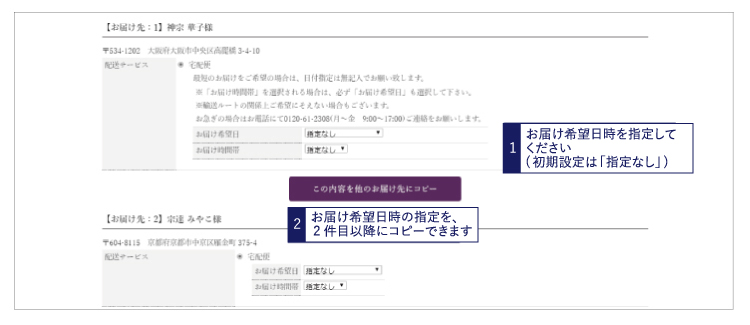




 カートを見る
カートを見る